реклама
 ISO файловете могат да бъдат създадени от всеки CD или DVD, който лежите наоколо. Те се наричат „изображения на дискове“, защото са точно изображение на диск. ISO файлът съдържа точно представяне на съдържанието на диск, което ви позволява да създавате резервни копия на дискове и да ги съхранявате цифрово.
ISO файловете могат да бъдат създадени от всеки CD или DVD, който лежите наоколо. Те се наричат „изображения на дискове“, защото са точно изображение на диск. ISO файлът съдържа точно представяне на съдържанието на диск, което ви позволява да създавате резервни копия на дискове и да ги съхранявате цифрово.
Тези ISO файлове могат да се използват като физически дискове, което ги прави особено полезни. Имате компютър без дисково устройство, например ултрабук Какво е Ultrabook и може ли да успее? [Обяснена технология]Спомняте ли си, когато думата лаптоп описа почти всеки мобилен компютър на пазара? Изборите със сигурност бяха по-лесни тогава (защото имаше просто по-малък избор), но днес има много по-голямо разнообразие, включително ... Прочетете още . Можете също да запишете ISO изображението на друг диск, създавайки копие на вашия оригинален диск.
Какво представляват ISO файловете?
ISO файлът е пълно копие на компактдиск или DVD. Можете сами да създадете ISO изображения или да ги изтеглите от интернет. Например,
Linux дистрибуции Най-добрите Linux операционни дистрибуцииНай-добрите Linux дистрибуции са трудни за намиране. Освен ако не прочетете нашия списък с най-добрите Linux операционни системи за игри, Raspberry Pi и др. Прочетете още предлагат свободно изтеглящи се ISO файлове, които можете да запишете на диск.Можете да използвате ISO изображение по различни начини. Самият ISO файл е резервно копие на диск, така че можете да използвате ISO файла, ако някога загубите или повреди оригиналния диск CD-тата не са завинаги: истината за дълголетието на CD / DVD, "плесен" и "гниене"Дигиталната ера направи революция в начина, по който обработваме информация. Никога досега човечеството не би могло да записва и съхранява толкова много информация и в такова разнообразие. Въпреки че количеството данни се е увеличило експоненциално, прогнозният живот ... Прочетете още . Можете също така да „монтирате“ ISO, което го прави достъпен, сякаш е физически диск - можете да инсталирате софтуер от диска и да получите достъп до файловете му, сякаш е поставен във вашия диск. ISO файловете могат да се използват за инсталиране на софтуер от дискове на компютри, на които липсват физически дискови устройства.
ISO файлът също може да бъде записан обратно на друг CD или DVD, създавайки копие на оригиналния диск. Ако искате по-подробна техническа информация, разгледайте Статия за ISO изображение в Wikipedia.
Създаване на ISO файл от диск
Ще използваме WinCDEmu за създаване и използване на ISO файлове. Това е една от програмите на нашата страница за най-добър софтуер за Windows Най-добрият софтуер за компютър за вашия компютър с WindowsИскате най-добрия софтуер за компютър за вашия компютър с Windows? Нашият масивен списък събира най-добрите и безопасни програми за всички нужди. Прочетете още . Има много други инструменти, които могат да създават и използват ISO изображения, но WinCDEmu е хубав и прост.
За да създадете ISO файл след инсталиране на WinCDEmu, поставете CD или DVD в CD или DVD устройството на компютъра и отворете прозореца на компютъра от менюто "Старт". Щракнете с десния бутон върху дисковото устройство и изберете опцията Create ISO Image.
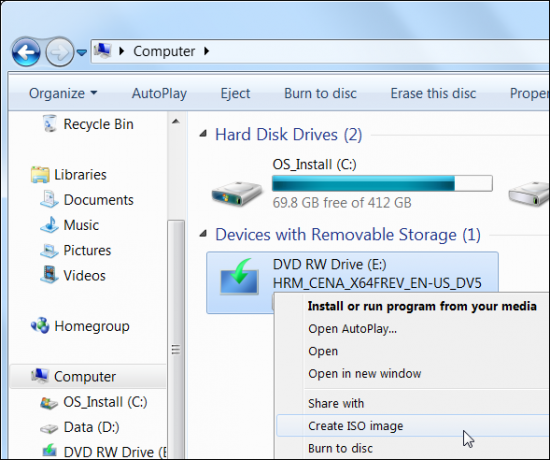
WinCDEmu ще създаде ISO изображение от вашия диск. Това отнема известно време, в зависимост от това колко бързо вашето дисково устройство може да прочете диска и размера на самия диск. Този процес е известен като "разкъсване" на диск.
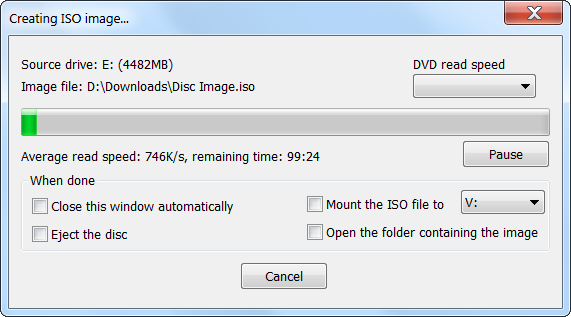
Използване на ISO
За да използвате ISO изображението и да направите вашите файлове достъпни, намерете файла с изображение на ISO на вашия твърд диск и щракнете двукратно върху него. Това е известно като „монтиране“ на дисковото изображение.
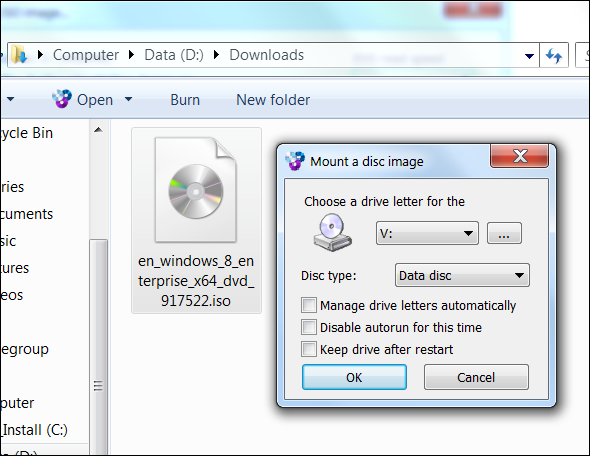
WinCDEmu ще направи ISO изображението достъпно при нова буква на устройството. Можете да го използвате, сякаш това е физически диск, поставен във вашия компютър. За да „демонтирате“ изображението на диска, щракнете с десния бутон върху новата буква на устройството и използвайте опцията за изхвърляне.
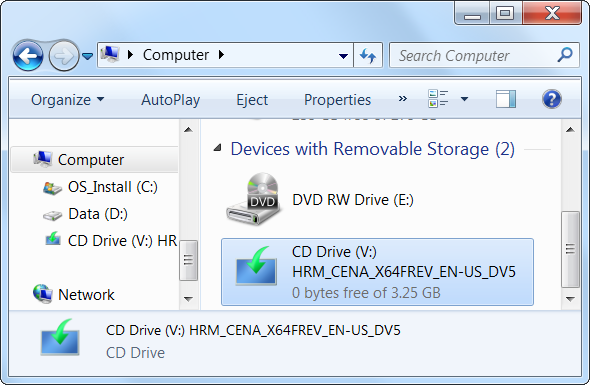
WinCDEmu е само една от многото опции - можете използвайте други програми като DAEMON Tools Lite или Alcohol 52%, за да монтирате изображения на дискове 3 безплатни алтернативи на DAEMON Инструменти за монтиране на файлове с изображения Прочетете още .
Изгаряне на ISO
Можете да запишете ISO изображение обратно на диск, създавайки ново копие на оригиналния диск. Windows 7 Windows 7: Ultimate GuideАко се страхувате да надстроите от Vista или XP, защото смятате, че е напълно различно от това, с което сте свикнали, трябва да прочетете това ново ръководство. Прочетете още включва интегрирана поддръжка за това, така че не е необходимо да инсталирате софтуер на трети страни. Просто щракнете с десния бутон върху ISO файл и изберете Запис на дисково изображение.
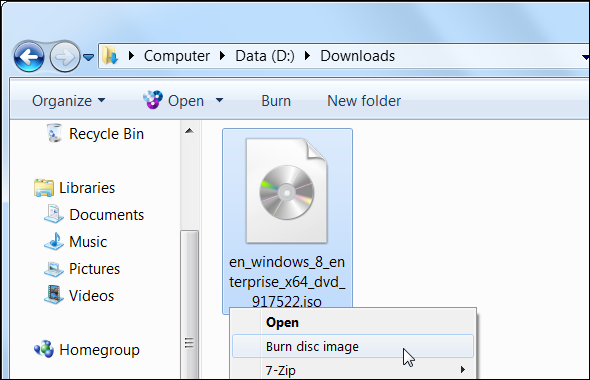
Windows ще ви позволи да изберете дисковото устройство, на което искате да запишете изображението. Можете по избор да проверите диска след изгарянето, за да се уверите, че няма грешки по време на процеса на изгаряне на диска.
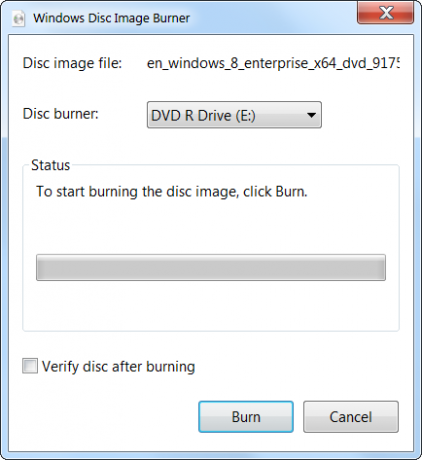
Ако нямате Windows 7 или по-нова версия на Windows, като Windows 8, ще трябва да инсталирате друго приложение, за да запишете ISO файлове. InfraRecorder Записване, изтриване и фиксиране на компактдискове и DVD с InfraRecorderInfraRecorder е безплатен инструмент за запис на CD / DVD за Windows 2000 до 7. Предлага се като настолен клиент или преносимо приложение както за 32-битови, така и за 64-битови операционни системи и е преведено в над 20 ... Прочетете още е един добър вариант, а можете да и други добри опции в Секция за инструменти за CD / DVD Най-добрият софтуер за компютър за вашия компютър с WindowsИскате най-добрия софтуер за компютър за вашия компютър с Windows? Нашият масивен списък събира най-добрите и безопасни програми за всички нужди. Прочетете още на нашата страница за най-добър софтуер за Windows
Съществуват и други видове файлове с изображения на дискове, които може да попаднете в Интернет, като например BIN / CUE, NRG, MDS / MDF, CCD и IMG файлове. Те работят подобно на ISO файловете, но ще ви трябват различни програми, за да работите с тях.
За какво използвате ISO файлове с изображения? Оставете коментар и споделете всички съвети или трикове, които имате!
Кредит за изображение: Лаптоп на бял фон, DVD диск в диск чрез Shutterstock
Крис Хофман е технологичен блогър и всеобщ технологичен наркоман, живеещ в Юджийн, Орегон.